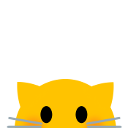!!! warning 注意
本页面最后编辑时间为2021/7/21,在日后的版本中可能不再适用,请以仓库为准
补全依赖
通过Goorm
先登录

新建容器

仓库地址

完成后在代码框中依次输入
1.安装composer
2.安装php扩展库
3.安装依赖
4.下载到本地
压缩
1
2cd ../
zip -q -r Artalk.zip /workspace/Artalk-API-PHP注:/workspace/Artalk-API-PHP根据实际修改

再取得ssh连接地址,端口及私钥

- 然后用wincsp连接上,下载

wsl

(如果出现如图问题执行sudo apt-get update)
最后去它的运行目录就可以找到了(上传记得压缩)

Github
不与别的文章重复
部署
因为Artalk用php作为后端,所以我们需要找个能运行php的虚拟主机
这里我用的是酷友的御文云 (i.rr.rw)
注册登录购买不必多说
新开通的像这样

点控制台:一键登录跳到文件管理,把原来有的文件删除

上传(完成后点下右上角的刷新)

解压后将文件移动到根目录 (可以删掉workspace和artalk.zip了>_)

修改运行目录为/public

启用PHP

此时在基本功能-域名绑定里可以访问送的二级域名来看看了>_<

what?!啊没错,你还要编辑配置文件
站点配置
返回文件管理中编辑Config.example.php

配置

用户名和邮箱很重要~



保存后重命名为Config.php


前端插入
1 | <div id="ArtalkComments"></div> |
like this